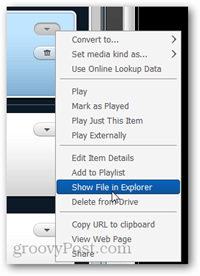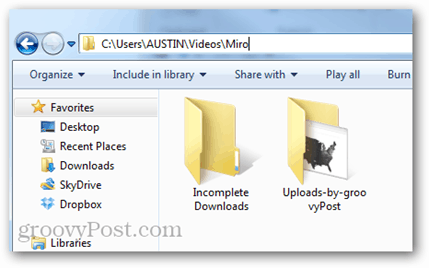Automatiškai atsisiųskite „YouTube“ vaizdo įrašų teikinius naudodami „Miro“
Programinė įranga „You Tube“ Vaizdo įrašas / / March 18, 2020
Atsisiųsti „YouTube“ vaizdo įrašus naudoti neprisijungus gali būti skausmas, tad kodėl nepadarius jo automatizuotu procesu? „Miro“ yra nemokama programa, galinti tai padaryti už jus.
Ar keliaudami žiūrite „YouTube“ vaizdo įrašus? Nepaisant to, kad „4G“ galima įsigyti vis daugiau vietų, duomenų dangteliai, baterijos veikimo laikas ir dėmėta aprėptis daro jį nepatikimą - ir 3G tiesiog nesumažina jo greičio. Tai yra geriausias pasirinkimas žiūrint mobilųjį „YouTube“, jei norite atsisiųsti vaizdo įrašus žiūrėti neprisijungus. „Miro“ yra nemokama atvirojo kodo skirtingų platformų programa, kuri palengvina darbą ir automatizuoja. Įdiegimo metu reikia atkreipti dėmesį į kelis žagsulius.
Pirmas atsisiųsti „Miro“ „Windows“, „Linux“ ar „OS X“, jei to dar neturite.

Miro instaliacija
Įdiegti lengva, tiesiog paleiskite diegimo programą ir keletą kartų spustelėkite mygtuką Kitas. Bet, atkreipkite dėmesį į pasirinktinai remiamą programinės įrangos diegimo padangą. Kai aš tai paleidau, diegimo programa bandė į savo kompiuterį įdėti AVG saugos įrankių juostą, ir tai NĖRA gerai. Tai dar vienas atvejis, kai gera programinė įranga yra komplektuojama su crapware programomis, kad padėtų įmonei išlikti pelninga. Laimei, jūs galite tiesiog atžymėti diegimo langelį ir tęsti sakydami „Ne, ačiū“.
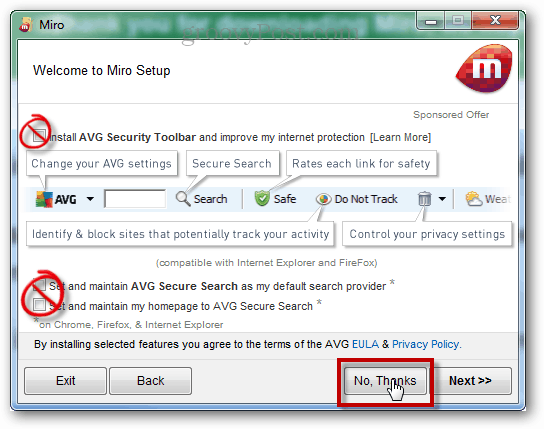
Taip pat diegimo metu „Miro“ paprašys sutvarkyti įvairių tipų failų asociacijas. Nors jis turi galimybę atkurti vaizdo įrašus ir muziką, aš nerekomenduoju naudoti „Miro“ jokiems kitiems tikslams, išskyrus srautų atsisiuntimą. Taigi šiame ekrane panaikinkite visų failų tipų žymėjimą, išskyrus „Miro“ failus.
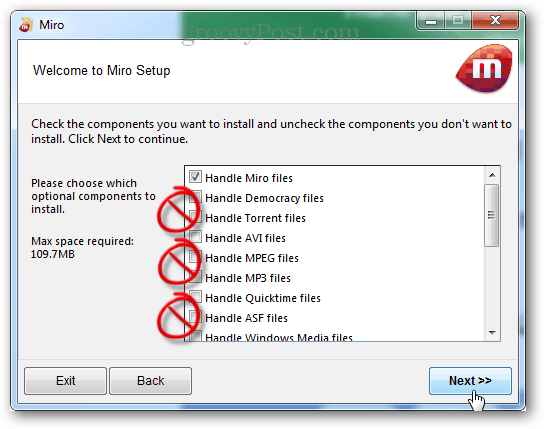
Ir paskutinis susierzinimas. Kai „Miro“ yra visiškai įdiegtas, pirmą kartą paleidus, jis prašo įdiegti „Adobe Flash“ tiesiai į savo kompiuterį. Tai NEMOKAMA (ypač jei naudojate „Google Chrome“), todėl, kai būsite paraginti, spustelėkite Ne.
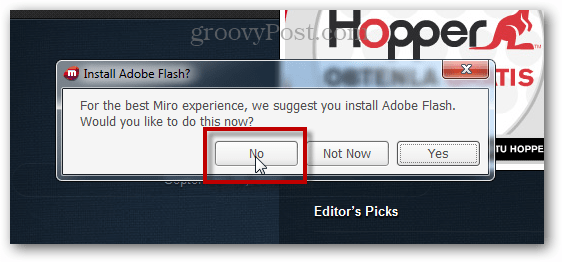
Automatiškai atsisiunčiami „YouTube“ kanalai
Norėdami automatiškai atsisiųsti dabartinius ir naujus vaizdo įrašus iš „YouTube“ kanalo, „Miro“ konfigūracija trunka maždaug tris sekundes. Iš viršuje esančio meniu pasirinkite Šoninė juosta >> Pridėti „Podcast“.
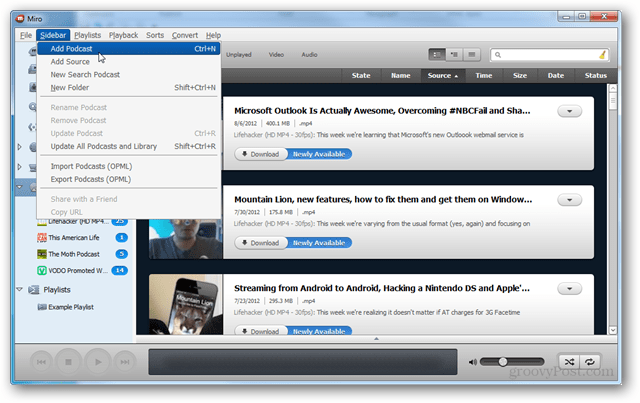
Tada įveskite „YouTube“ kanalo sklaidos kanalo URL. Tiekimo URL yra unikalus kiekvieno kanalo „YouTube“ naudotojo vardas. Pvz., Jei noriu kanalo „Kaip tai turėjo pasibaigti“ sklaidos kanalą, įvesčiau:
https://gdata.youtube.com/feeds/api/users/HISHEdotcom/uploads
Kituose kanaluose tiesiog pakeiskite vartotojo vardo dalį, kad ji atitiktų norimą „YouTube“ vartotojo vardą.
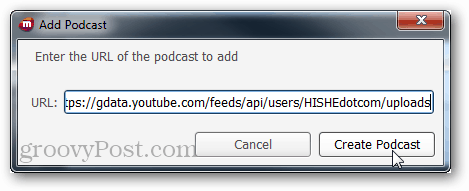
Vaizdo įrašai bus rodomi „Podcast“ sąraše ir juos galima nustatyti automatiškai atsisiųsti.
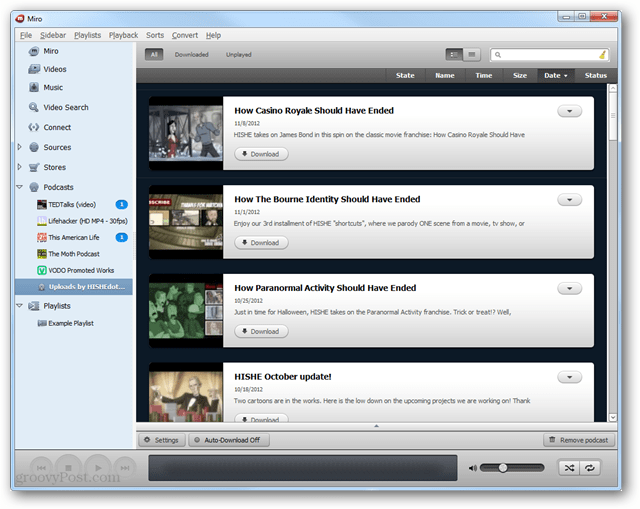
Kai esate čia, būtinai suimkite „groovyPost“ kanalo kanalą, kad galėtumėte atnaujinti savo „TechGroove“ transliaciją. Jį galima rasti:
https://gdata.youtube.com/feeds/api/users/groovypost /įkėlimai
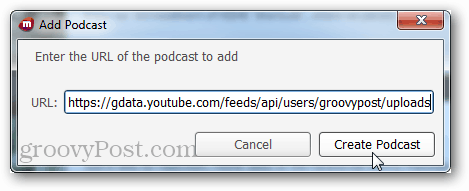
„Miro“ turi tris nustatymus, leidžiančius automatiškai atsisiųsti vaizdo įrašus iš jūsų pridėtų kanalų.
- Automatiškai atsisiųskite visus vaizdo įrašus iš „YouTube“ sklaidos kanalo
- Iš „YouTube“ sklaidos kanalo atsisiųskite tik „naujus“ vaizdo įrašus
- Neatsisiųskite automatiškai
Šią parinktį galima pakeisti spustelėjus mygtuką pateikimo lango apačioje.
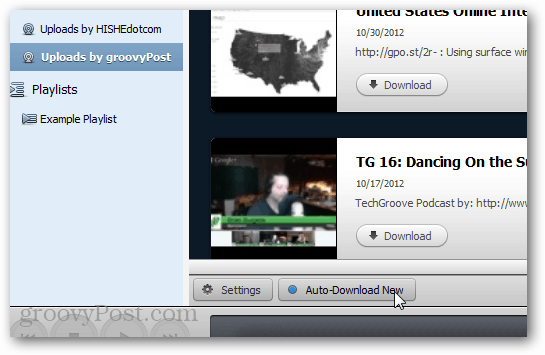
Atsisiųsti vaizdo įrašai pagal numatytuosius nustatymus bus MP4 formato, todėl jie yra pasirengę mesti ant jūsų „iPhone“, „iPad“ ar praktiškai bet kurį kitą įrenginį, kad galėtumėte žiūrėti vėliau. Atsisiųsdami vaizdo įrašą, rodomas vaizdo failo dydis, atsisiuntimo greitis ir numatomas pabaigos laikas.
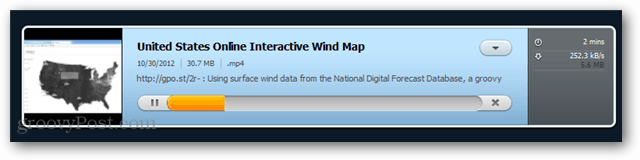
Atsisiųsti vaizdo įrašai saugomi C: \ Vartotojai \ jūsų vartotojo vardas \ vaizdo įrašai \ „Miro“ aplankas pagal numatytuosius nustatymus. Lengviausias būdas patekti į šį aplanką yra „Parodyti failą„ File Explorer ““ parinktis iš „Miro“, atsisiųsto vaizdo įrašo dešinėje.